Hoe u weet welke plaatsen zich op een bepaalde afstand van u bevinden ·

Soms wilt u weten wat zich binnen een bepaald aantal mijlen van een specifieke locatie bevindt. Misschien wil je weten welk gebied een celtoren bedekt of wat er zou gebeuren als er een atoombom op het huis van je schoonfamilie zou vallen.
Om deze informatie te vinden, gebruiken we de tool Radiusrondpunt van FreeMapTools.
De straal rond een specifiek kaartpunt zoeken
Ga naar het gereedschap Straalpuntpunt van FreeMapTools om aan de slag te gaan. Voor dit voorbeeld ga ik achter het maximale bereik van de zendmast op de top van de heuvel in de buurt van mijn huis.
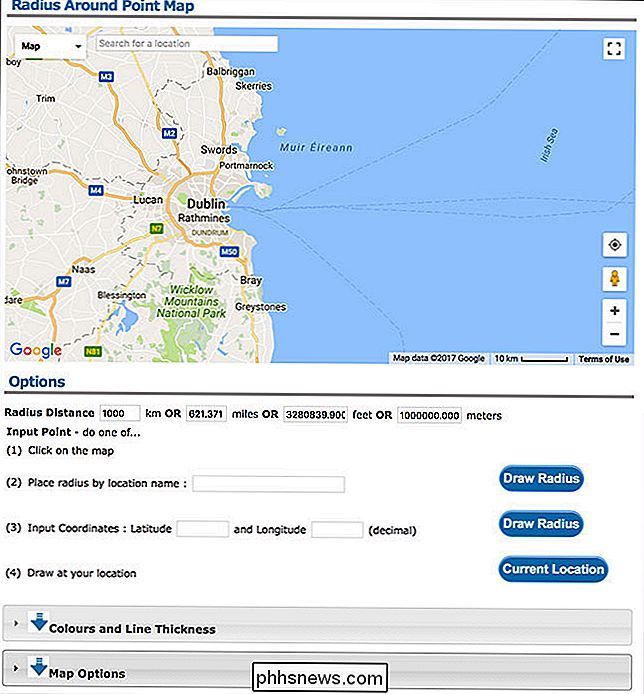
In theorie heeft een zendmast een bereik van meer dan 40 mijl, maar in de praktijk is de de maximale afstand waar je celdiensten vandaan kunt halen, is ongeveer 22 kilometer - en dat is onder ideale omstandigheden. Onder 'Opties' ga ik de 'Radiusafstand' instellen op 22 mijl. Je moet elke waarde invoeren die je wilt testen; de tool werkt met alles van een paar voet tot een groot deel van de omtrek van de aarde.

Vervolgens moet je de locatie van het midden van de cirkel instellen. Je hebt vier opties om dit te doen: op de kaart klikken, een locatienaam invoeren, coördinaten invoeren of je eigen locatie tekenen.
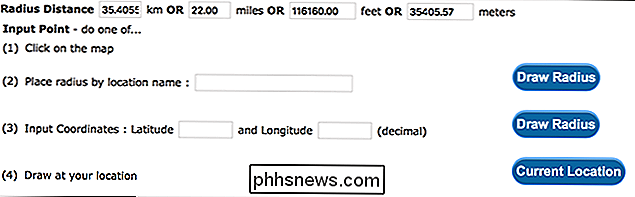
Elk werkt precies hoe ze klinken. Ik ga met de eenvoudigste optie en klik gewoon ongeveer waar de celtoren op de kaart staat, hoewel je desgewenst een adres kunt invoeren of de breedte- en lengtegraden kunt invoeren.
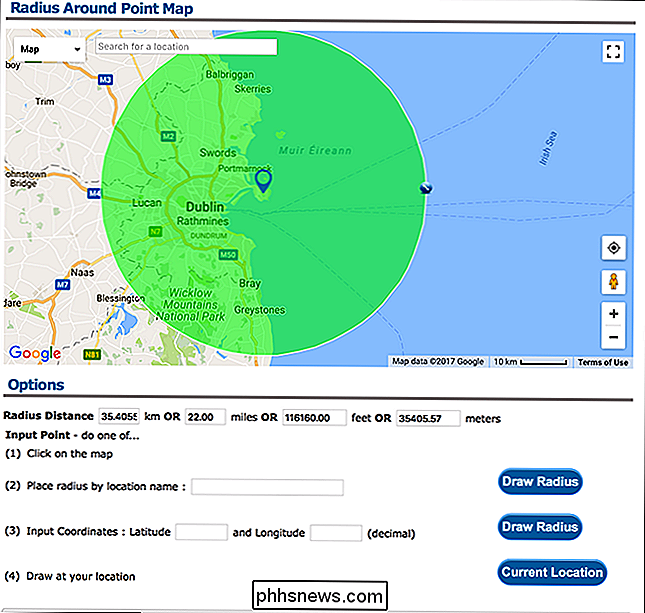
En zo, de tool tekent een cirkel voor je. Je kunt zien dat de celtoren die ik heb gekozen het hele Dublin City bestrijkt, wat het vervelender maakt dat ik in mijn huis een slechte celontvangst heb.
Met de tool Radius Around a Point ben je niet alleen beperkt naar één cirkel. U kunt zoveel toevoegen als u nodig heeft. Dit betekent dat u kunt kijken naar gebieden waar verschillende cirkels elkaar overlappen. Ik ga nog een cirkel in het midden van de Ierse Zee toevoegen om te zien wat er zou gebeuren als er een hypothetische celtoren zou zijn.
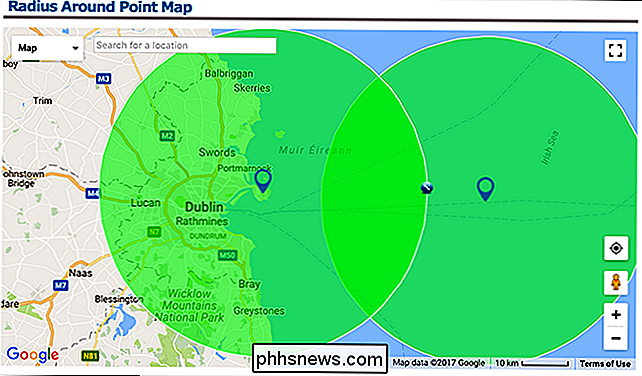
Nou blijkbaar niet veel. De veerboot naar Wales kan misschien wat langer mobiel worden, maar dat is ongeveer het hoogtepunt. Als u een cirkel wilt verwijderen die u heeft toegevoegd, klikt u met de rechtermuisknop op de blauwe locatiemarkering in het midden van de cirkel. Ik ga dat nu doen.
Het uiterlijk van de cirkels wijzigen
U kunt ook het uiterlijk van de cirkels die u tekent wijzigen met het gereedschap Radiusrondpunt. Dit is handig als u de gebieden bijhoudt die onder verschillende klassen van dingen vallen.
Als u de weergave van de door u getekende cirkels wilt wijzigen, klikt u op het gedeelte 'Kleuren en lijndikte' en selecteert u vervolgens de gewenste waarden voor lijndikte. , lijnkleur en vulkleur. Je kunt het uiterlijk van een cirkel die je al hebt getekend niet veranderen, dus zorg ervoor dat je deze waarden instelt voordat je de cirkel toevoegt.
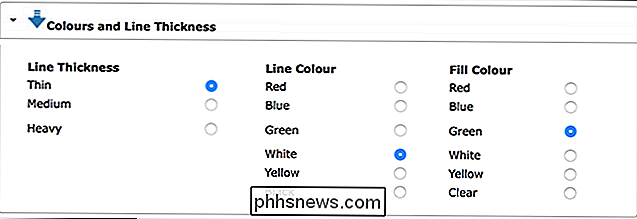
Dit zijn een aantal verschillende cirkels die ik heb toegevoegd aan de kaart.
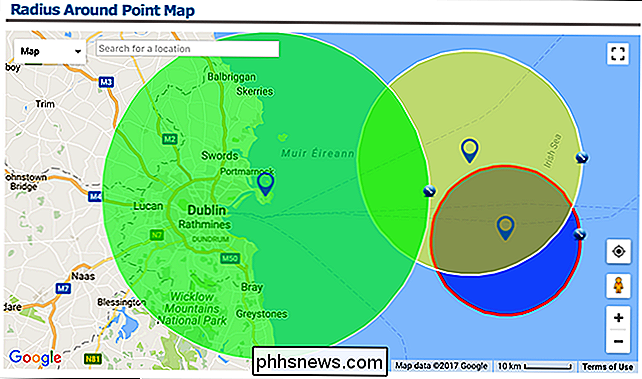
Labels toevoegen naar de kringen
Als u een label aan een willekeurige cirkel wilt toevoegen, selecteert u 'Kaartopties' en typt u in het dialoogvenster het label dat u wilt toevoegen.
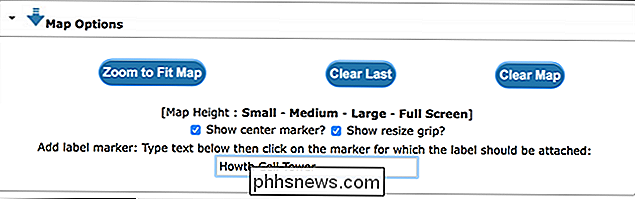
Klik vervolgens op de cirkel waaraan u wilt voeg het label toe.
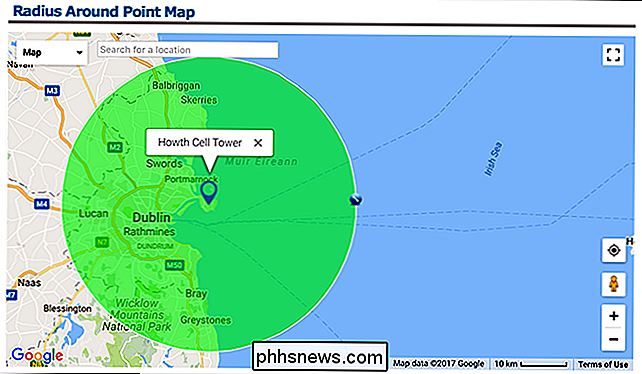
De kaart delen
Als u een kaart die u hebt gemaakt wilt delen, scrolt u omlaag naar het gedeelte "Uitvoer". U ziet twee opties: "URL tot laatste radius" en "URL to All Radius".
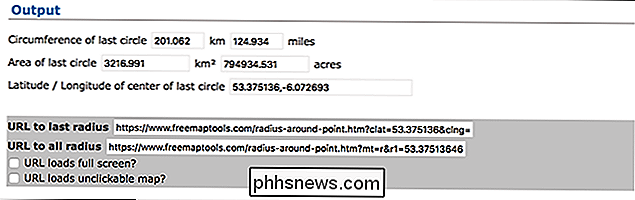
De link "URL naar laatste radius" leidt mensen naar een kaart die alleen de meest recente cirkel toont die u hebt getekend. De link "URL naar alle radius" brengt mensen naar een kaart met alle cirkels die u hebt getekend. Hier is de link naar mijn kaart.
Er zijn tal van redenen om alles te vinden dat zich binnen een bepaalde straal van een punt bevindt, zoals misschien om te zien naar welke steden je in twee uur kunt rijden wanneer je op reis bent of op het werk bent waar je naar toe kon lopen in een dag. Met de Radius Around a Point Tool kun je het doen.

Java-, Silverlight- en andere plug-ins gebruiken in moderne browsers
De nieuwste versies van Google Chrome, Mozilla Firefox en Microsoft Edge ondersteunen alleen de Flash-plug-in. U moet een alternatieve browser zoeken als u Java, Silverlight of een andere op ActiveX of NPAPI gebaseerde plug-in wilt gebruiken. De meeste internetgebruikers kunnen zonder deze plug-ins uitkomen.

DRM verwijderen van iTunes-films en tv-programma's
U hebt een tv-programma of film gekocht op iTunes. Je wilt het bekijken op je Android-telefoon, Plex-mediaserver of eigenlijk alles wat niet door Apple is gemaakt. Waarom werkt het niet? Alle iTunes-video-aankopen worden geblokkeerd door Fairplay, het programma voor beheer van digitale rechten van Apple (DRM).



